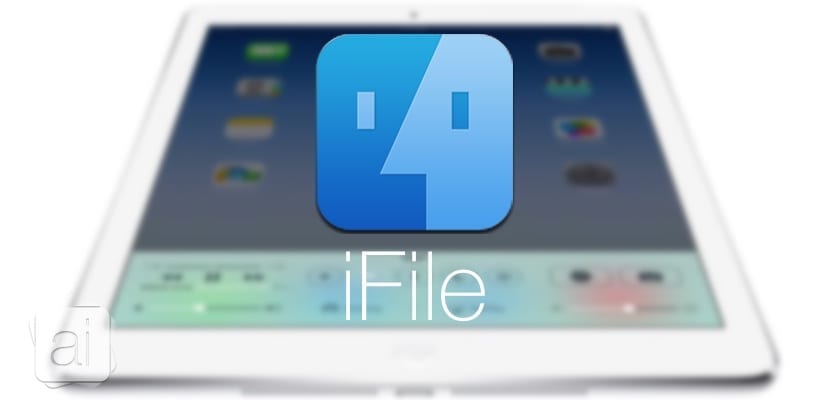
iFile adalah semua yang anda boleh minta daripada penjelajah fail, sesuatu yang perlu diingat terutama ketika Apple berkeras tidak memberikan iOS sendiri. Aplikasi ini hanya mempunyai satu kelemahan: anda memerlukan Jailbreak untuk memasangnya, tetapi kerana sekarang kami mempunyai Jailbreak yang baru dilancarkan, ini adalah kesempatan untuk mengingat salah satu dari banyak kebaikannya: keupayaan untuk menghantar fail dari komputer ke iPhone atau iPad anda (atau sebaliknya) terima kasih kepada pelayan yang iFile dapat membuat anda dengan mudah, dan tanpa memerlukan kabel. Kami menerangkan bagaimana fungsi menarik ini berfungsi.
Perkara pertama yang kami perlukan, seperti yang saya katakan sebelumnya, adalah selesaikan jailbreak iPhone atau iPad dan iFile dipasang. Aplikasi ini sudah serasi sepenuhnya dengan iOS 8 dan juga dengan iPhone 6 dan 6 Plus yang baru. Kita juga memerlukan komputer dan iPhone atau iPad kita disambungkan ke rangkaian yang sama. Kami membuka aplikasi dan di layar utama kita akan melihat bahawa ikon bola dunia muncul di bahagian bawah, tepat di tengah-tengah Tetapan dan Favorit. Klik di atasnya dan secara automatik akan menunjukkan kepada kita skrin pelayan yang baru sahaja kita buat.

Pada pelayan ini IP peranti kami ditunjukkan (192.168.1.39 dalam kes saya) diikuti oleh port (10000). Alamat lengkap itu adalah alamat yang perlu kita taipkan di mana-mana penyemak imbas web untuk dapat mengakses fail pada peranti kita. Mari lakukan di Safari untuk melihat hasilnya.

Seperti yang anda lihat, dengan menaip alamat penuh (192.168.1.39) di bar alamat Safari dan tekan Enter kita akan melihat keseluruhan sistem fail iPhone atau iPad kita. Dengan mengklik mana-mana fail kita dapat mengunduhnya ke komputer kita, atau jika kita ingin memuat naik file ke perangkat kita, apa yang harus kita lakukan adalah mengklik «Pilih file» dan pilih file yang ingin kamu muat naik di jendela yang muncul . Setelah dipilih, klik Muat naik dan hanya itu, kami akan memilikinya di peranti kami. Sekiranya anda menginginkannya dalam folder tertentu, perkara pertama yang harus anda lakukan ialah menavigasi ke sana dan kemudian melalui proses muat naik. Lebih mudah dan lebih cepat mustahil.


Untuk ini, anda perlu berada di rangkaian Wi-Fi yang sama?
Si
Hai Luis, akan sangat menarik jika anda membuat lebih banyak catatan yang berkaitan dengan operasi dan penggunaan iFile. Ini secara khusus kelihatan seperti penemuan super tetapi saya tidak tahu di mana meletakkan tangan saya, seperti memuat naik video, foto, aplikasi,….
Bolehkah saya menyambungkan kabel kamera dengan iOS 8 dan ifile? Ianya berfungsi?
Saya tidak dapat merasakannya kerana saya tidak memilikinya, maaf
Luis meminta saya ifile untuk mendaftarkannya, bagaimana ia dilakukan?
Anda harus membayarnya untuk mendaftarkannya. Ikut arahan dari aplikasi itu sendiri